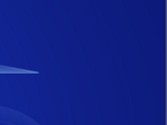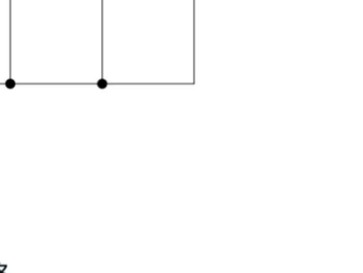|
用鼠标单击原有轮廓的黑色部分,将图形黑色轮廓选中。
填充工具选中满意的颜色进行轮廓线填充。使得图形不呆板。
当然[单色]轮廓线和[渐变]轮廓线效果也是不同的。
由于是像素图,原有渐变样式也需要改变一下使画面整体均为像素形式。 举例说明我讲的意思,下图是矢量形式的渐变。
经过修改后的渐变,图中的左面的即为像素风格的渐变。
轮廓选区渐变后,菜单>[图像]>[调整]>[色调分离]>
根据具体情况调整数值。下面是三种轮廓线填充后的对比,小图来说不太明显。
加上其他修饰,基本完成。
|
正在阅读:基础教程:像素画入门教程之二基础教程:像素画入门教程之二
2007-04-09 09:06
出处:PConline
责任编辑:chenzhenjia
键盘也能翻页,试试“← →”键